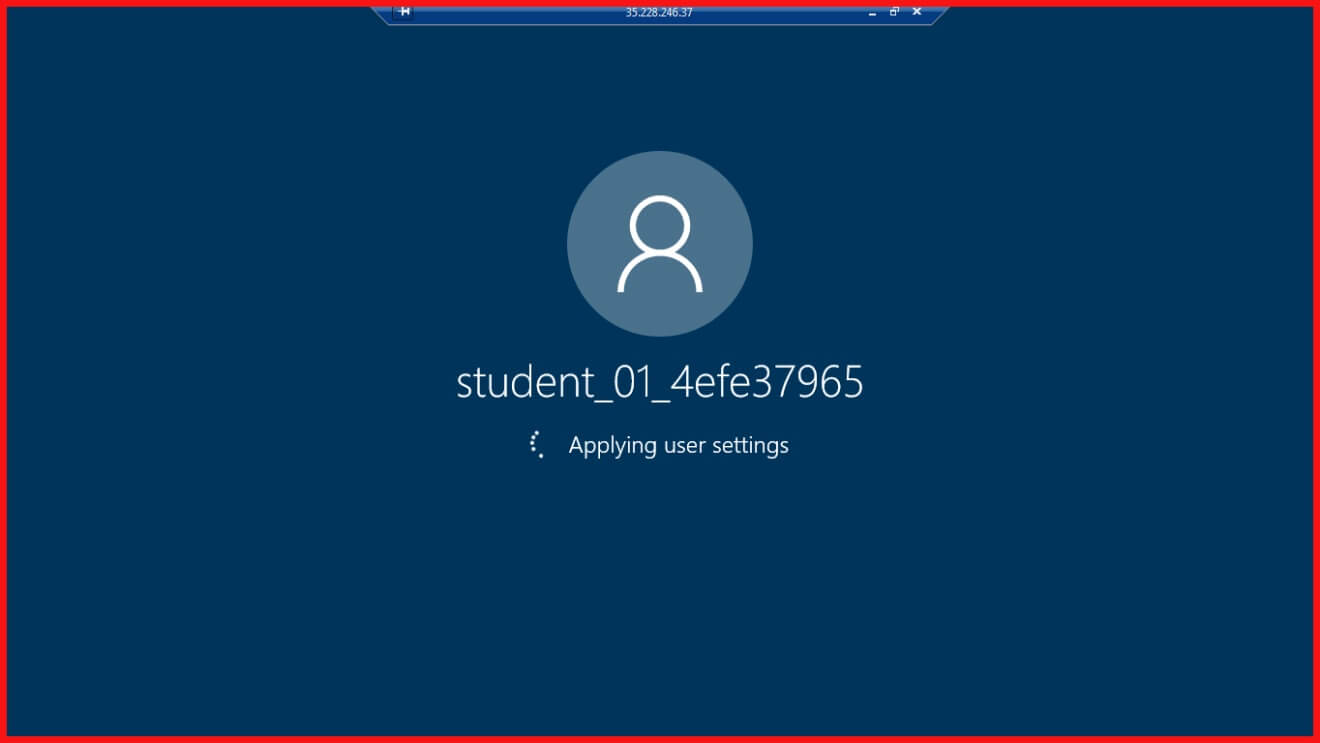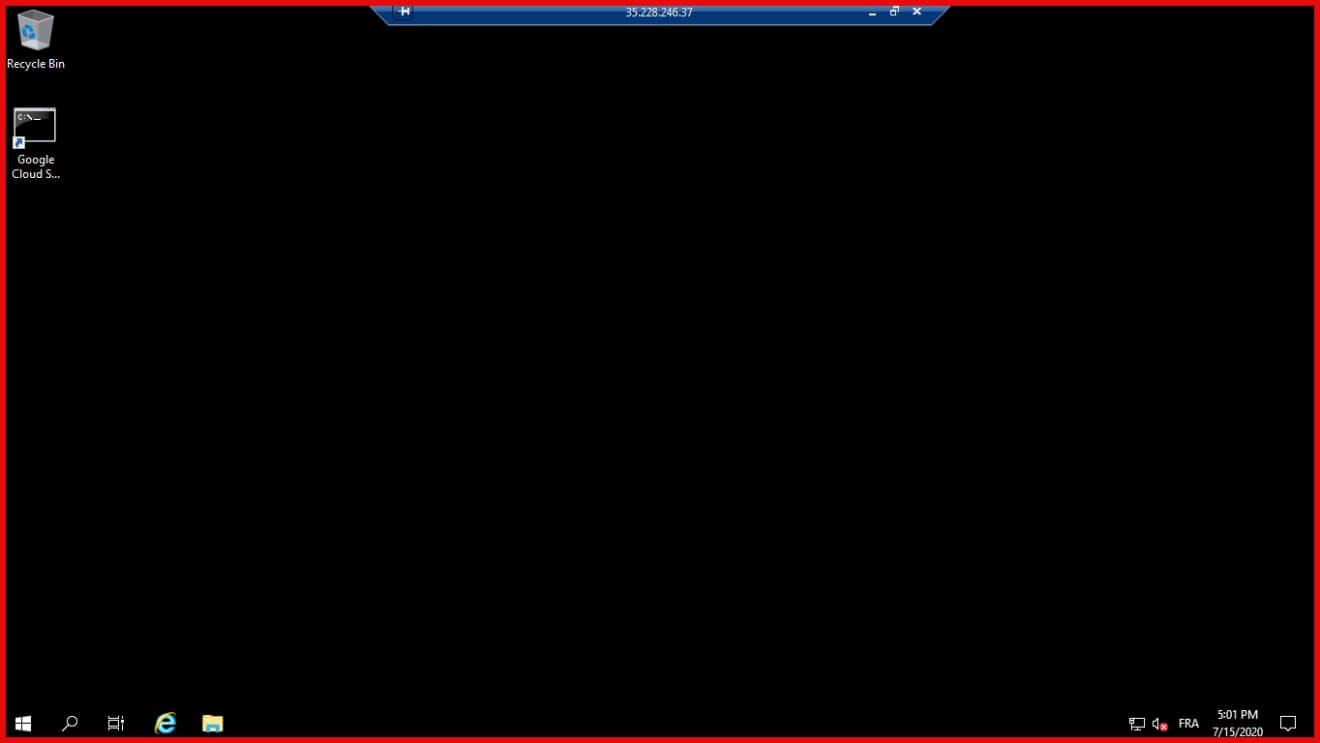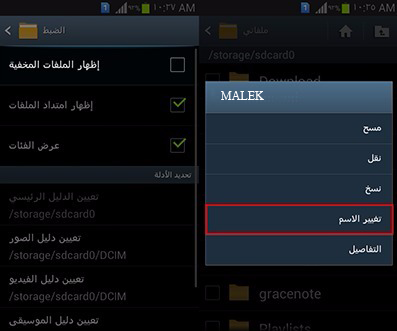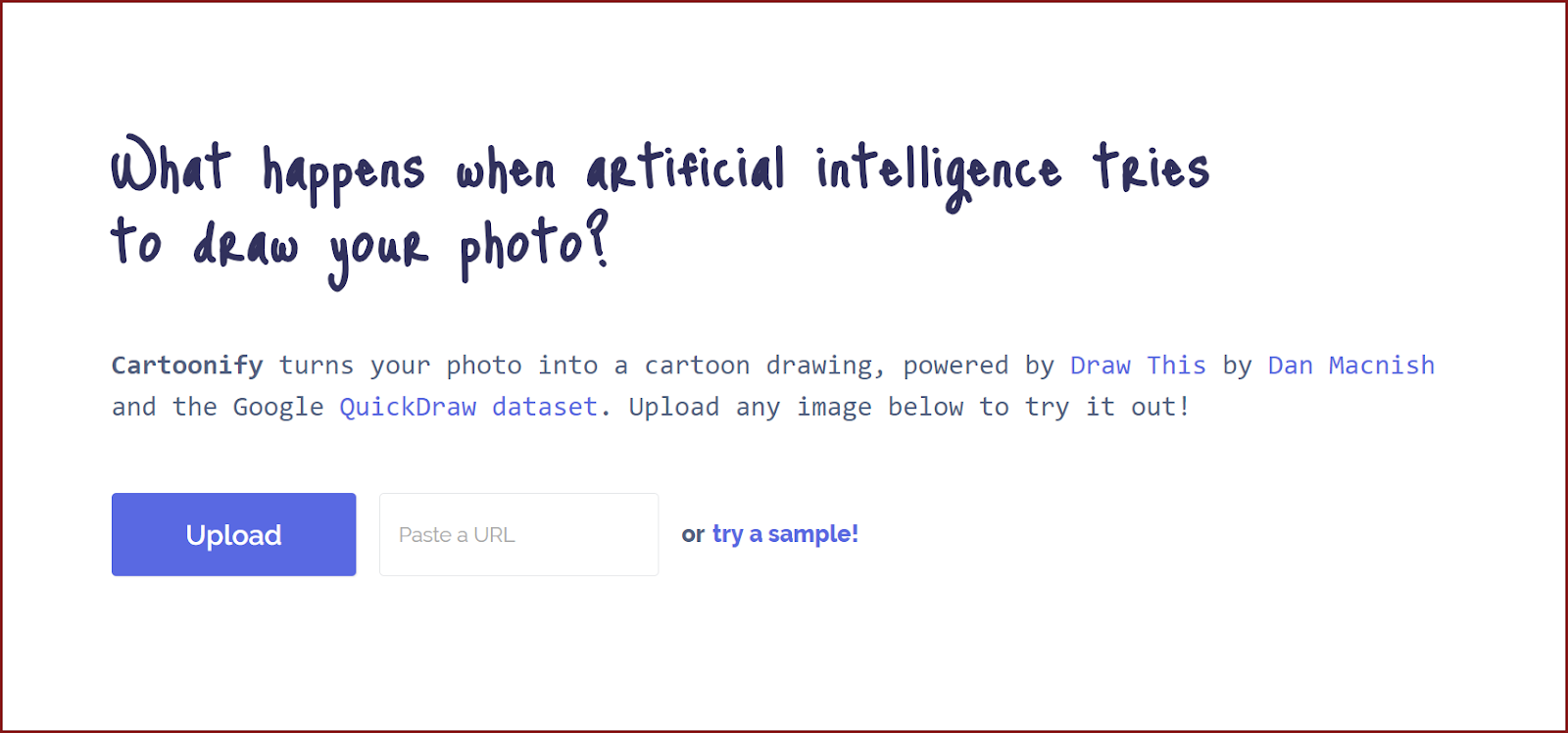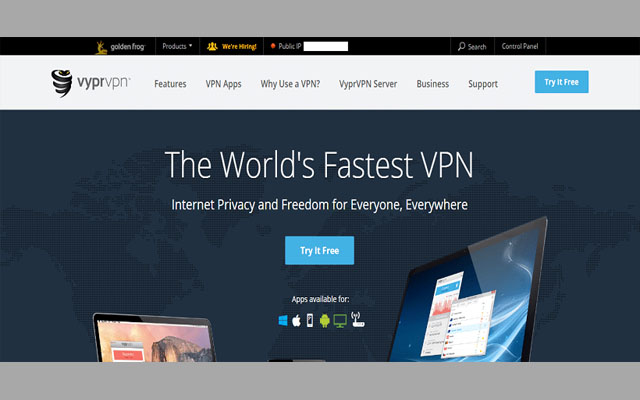اسهل طريقة للحصول على RDP مجاني وسرعة انترنت عالية
أولاً ، عليك الذهاب إلى الرابط الذي ستجده في أسفل هذا المنشور ، ثم إنشاء حساب بطريقة عادية جدًا ، ولا داعي لشرح ذلك.
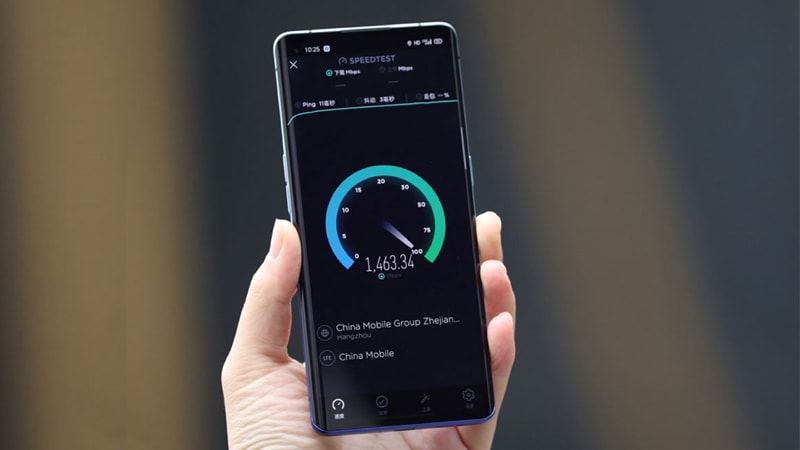
بعد فتح حساب في الموقع والقيام بتفعله سوف تظهر لك واجهة الموقع كما هو موضح في الصورة
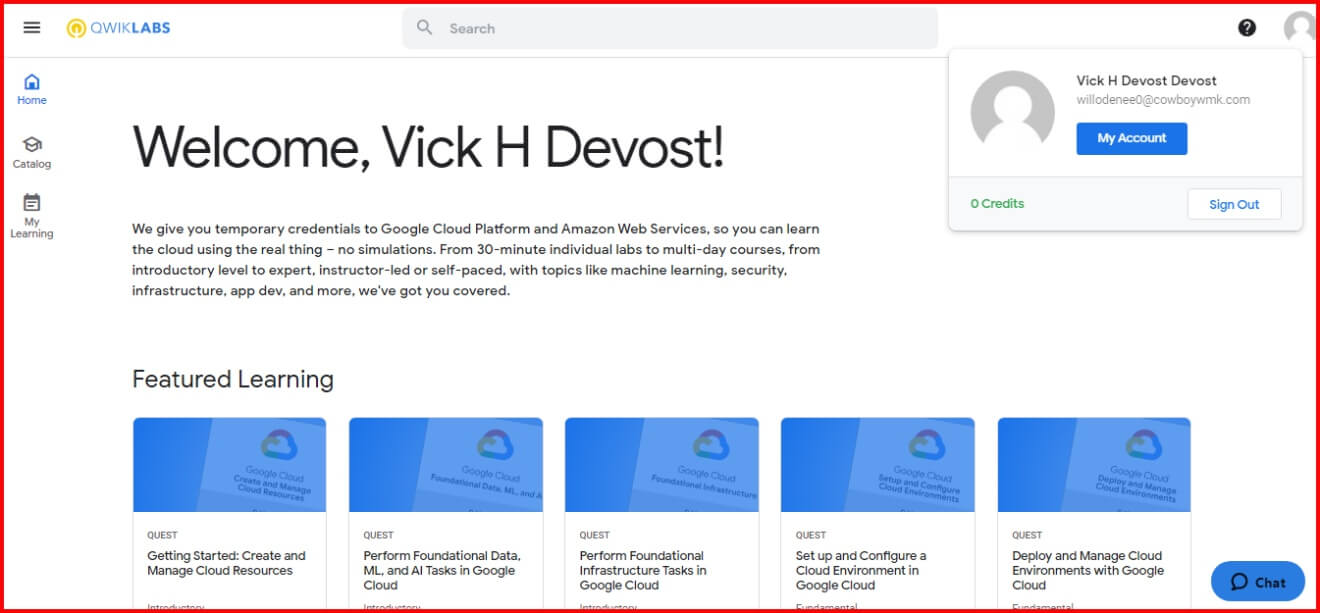
ومن اجل الحصول على ارديبي مجاني نحتاج الى نقاط من اجل انشائه ومن اجل الحصول على نقاط مجانية نتوجه الى هذا الرابط
وبعد ذلك تقوم بالنقر على copy code والقيام بنسخ الكود كما توضح الصورة
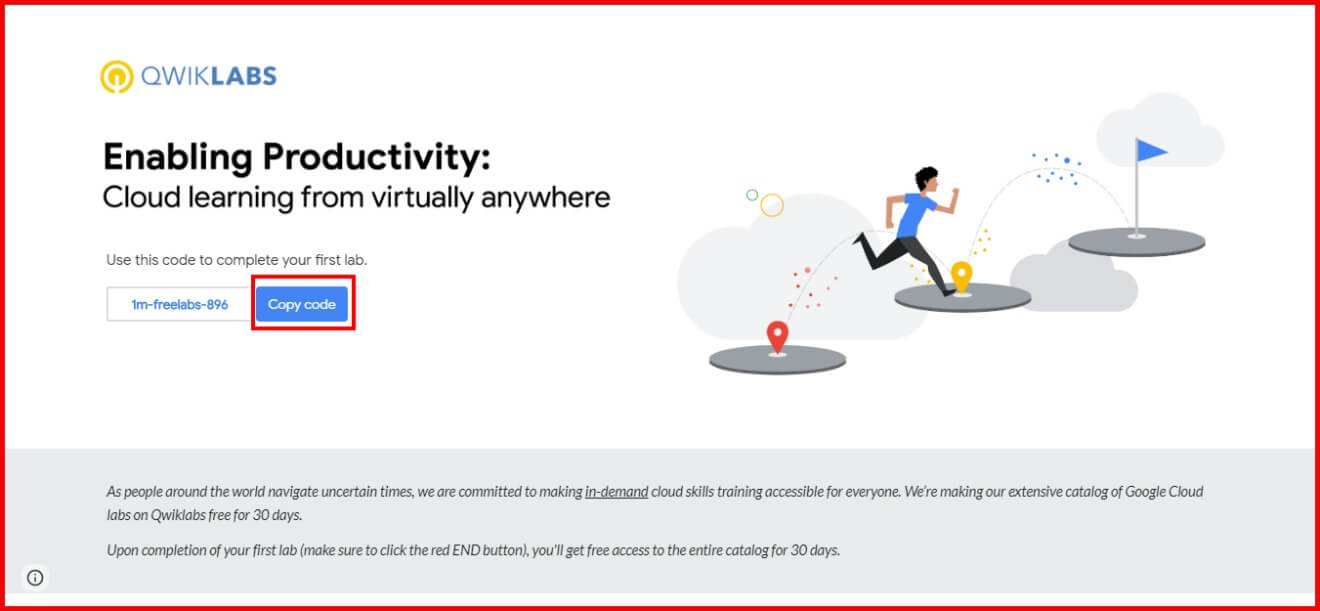
بعد نسخ الكود تنزل للأسفل قليلا وتنقر على Enroll
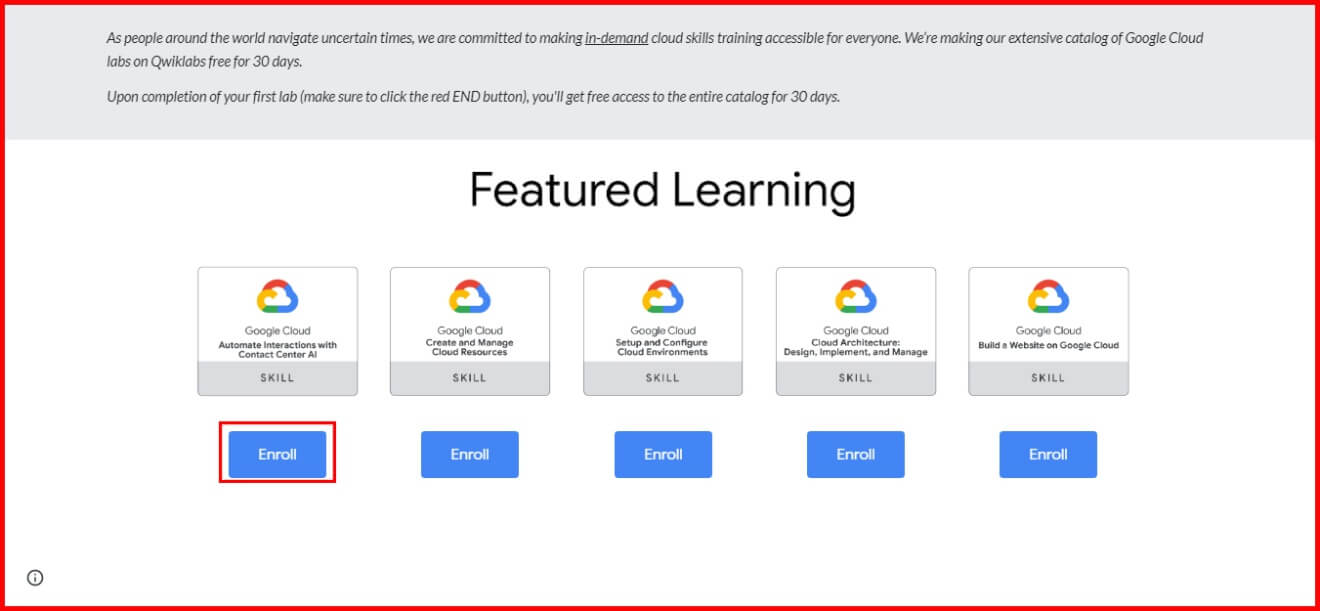
بعد ذلك تظهر لك صفحة اخرى تضع فيها الكود وتقوم بتحوله الى نقاط عبر النقر على Valider على هذا الشكل
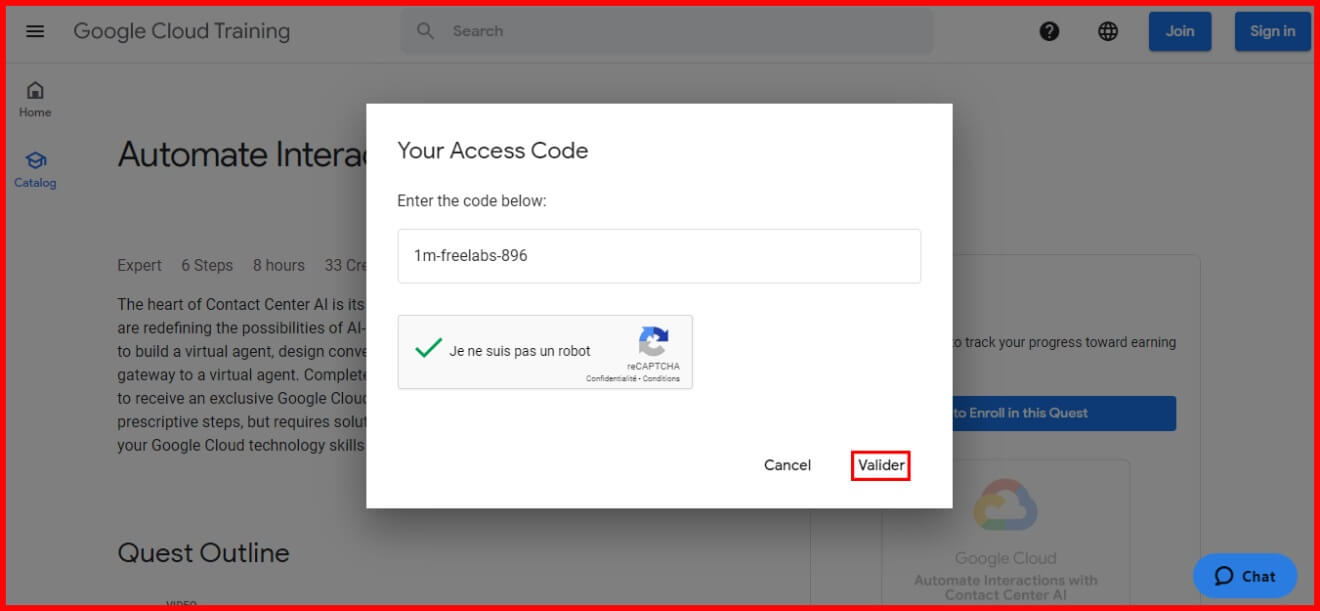
بعد ذلك تسجل الدخول لحسابك وسوف تجد ان النقاط قد تم اضافتها لسابك بنجاح
بعد ذلك سوف تتوجه الي مربع بحث الموقع وتبحث عن هذه الجملة
predict baby weight with tensorflow on al platform
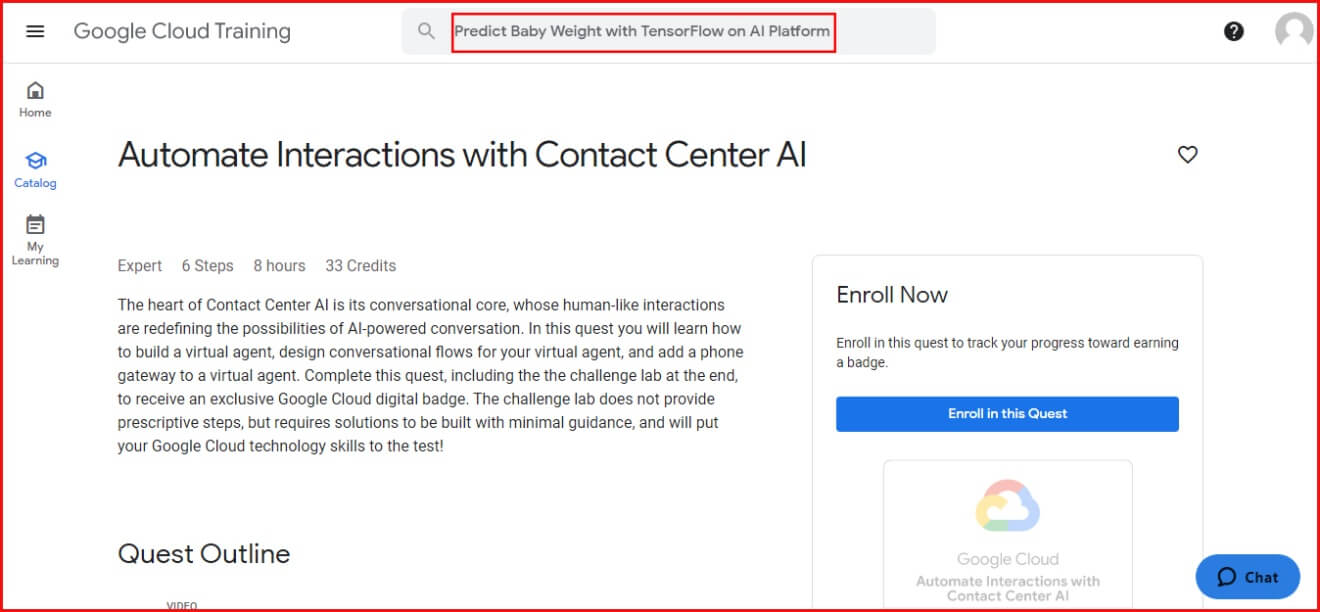
بعد ذلك تقوم بالنقر عليها على هذا الشكل
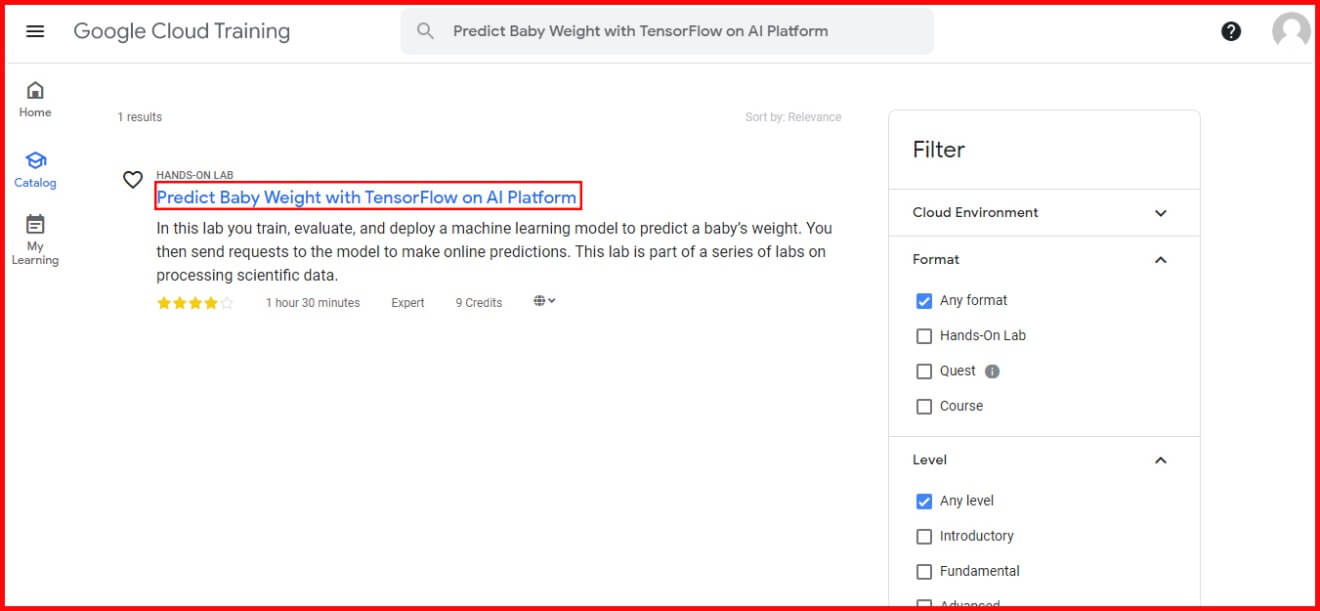
مباشرة تظهر لك واجهة لإنشاء ال RDPتقوم بالنقر على تفعيل الخيار كما توضح الصورة
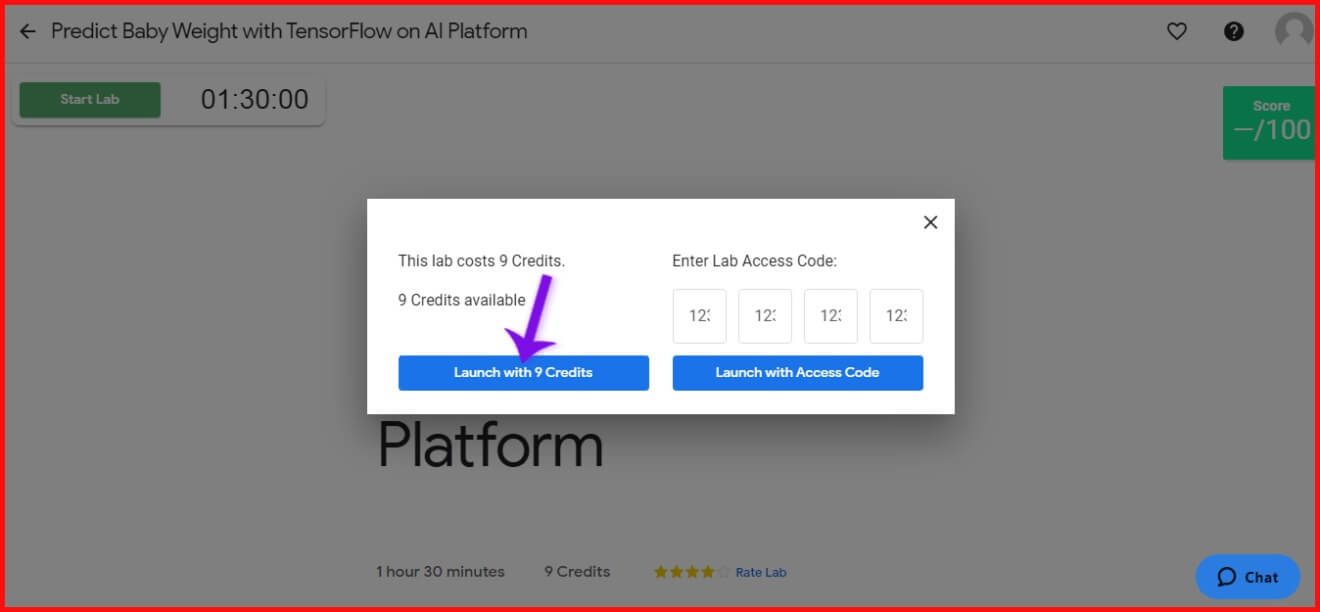
بعد ذلك سوف يعطون لك اسم مستخدم وكلمة السر للدخول الي حساب google console وتقوم بالنقر عليه كما توضح الصورة
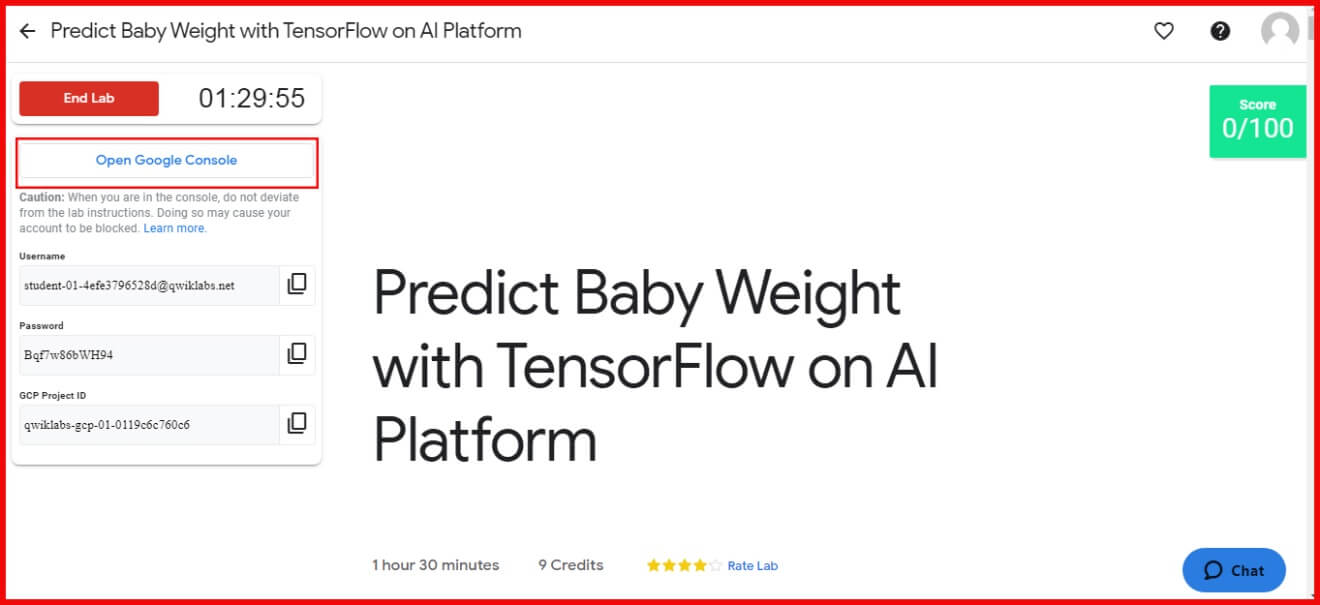
وتقوم بإدخال ال usemame و ال password للدخول لحسابك على هذا الشكل

بعد الدخول تقوم باختيار البلد و الموافقة على الشروط
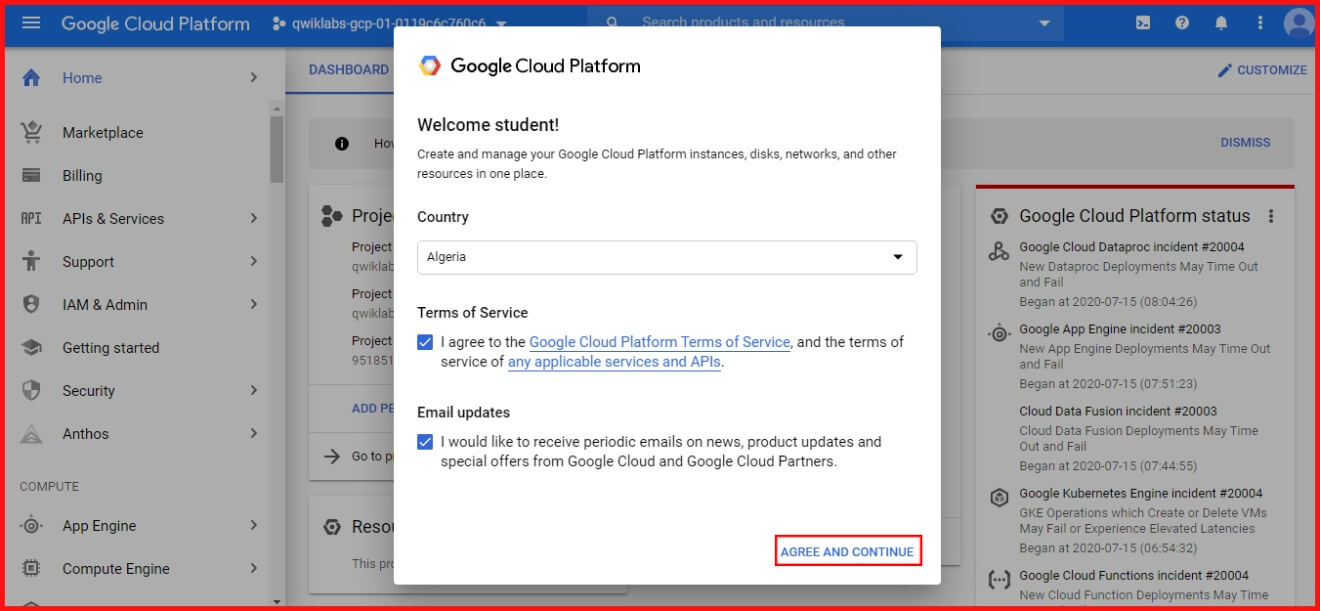
بعد ذلك تنقر اولا على AppEngine والنقر ثانيا على VM instances
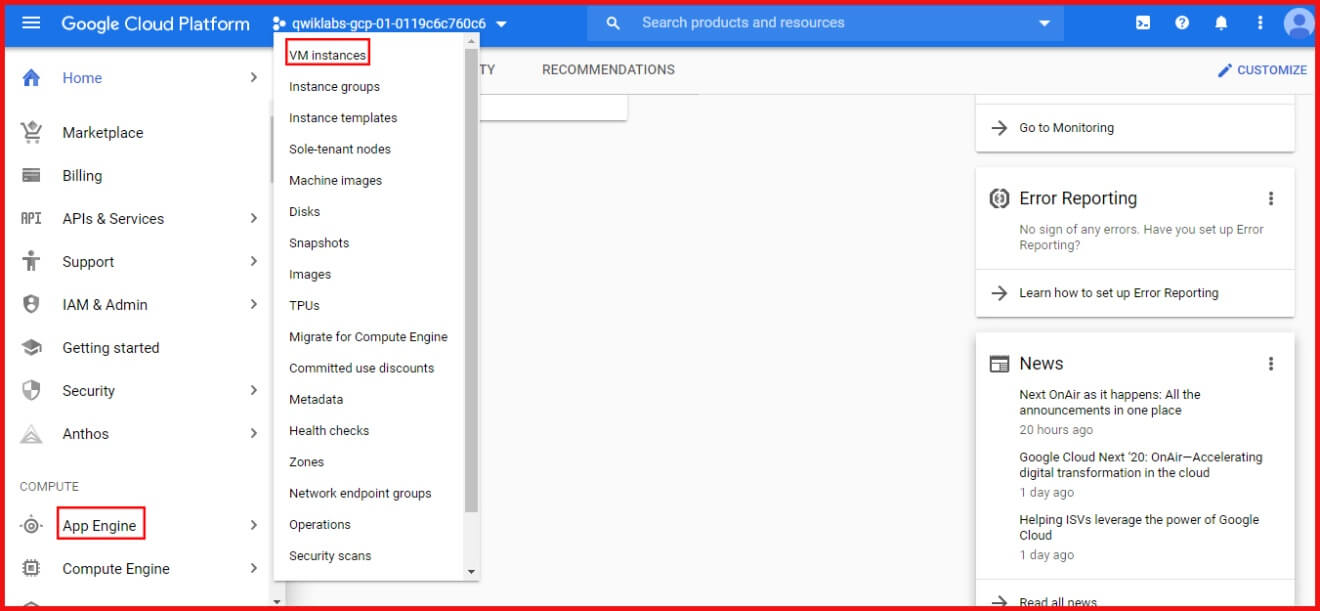
بعد ذلك تنقر على Create من اجل انشاء ال RDP
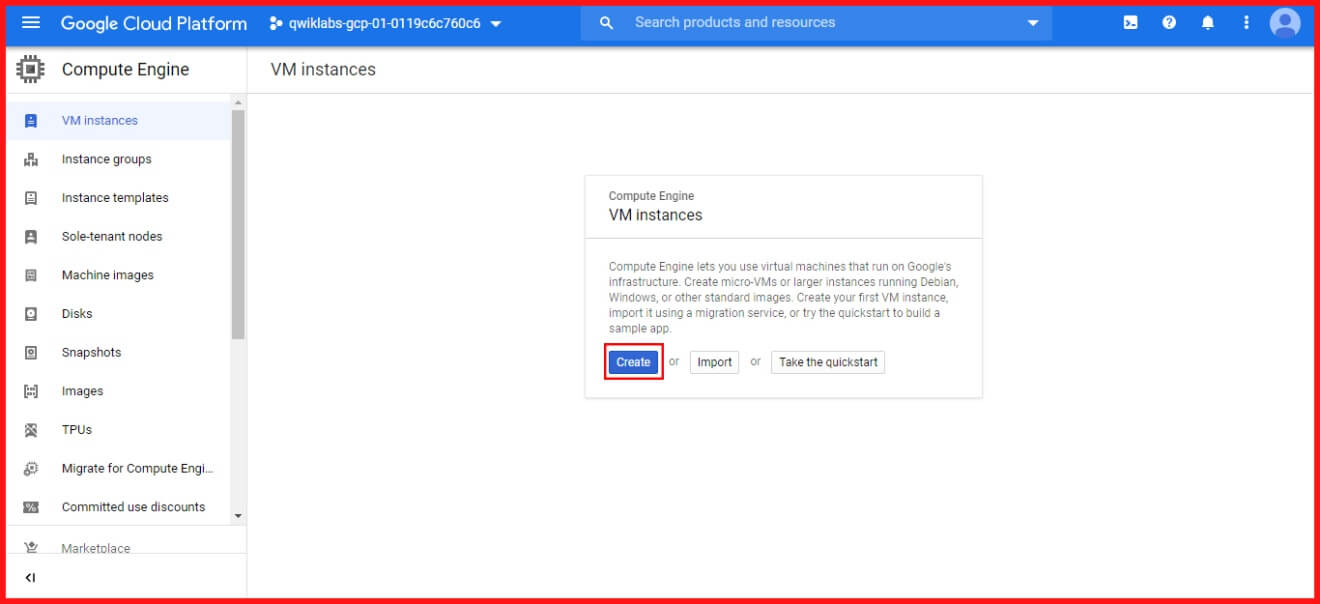
بعد ذلك سوف تظهر لك واجهة لاختيار اعدادت الارديبي تختار الاعدادات التي تريدها
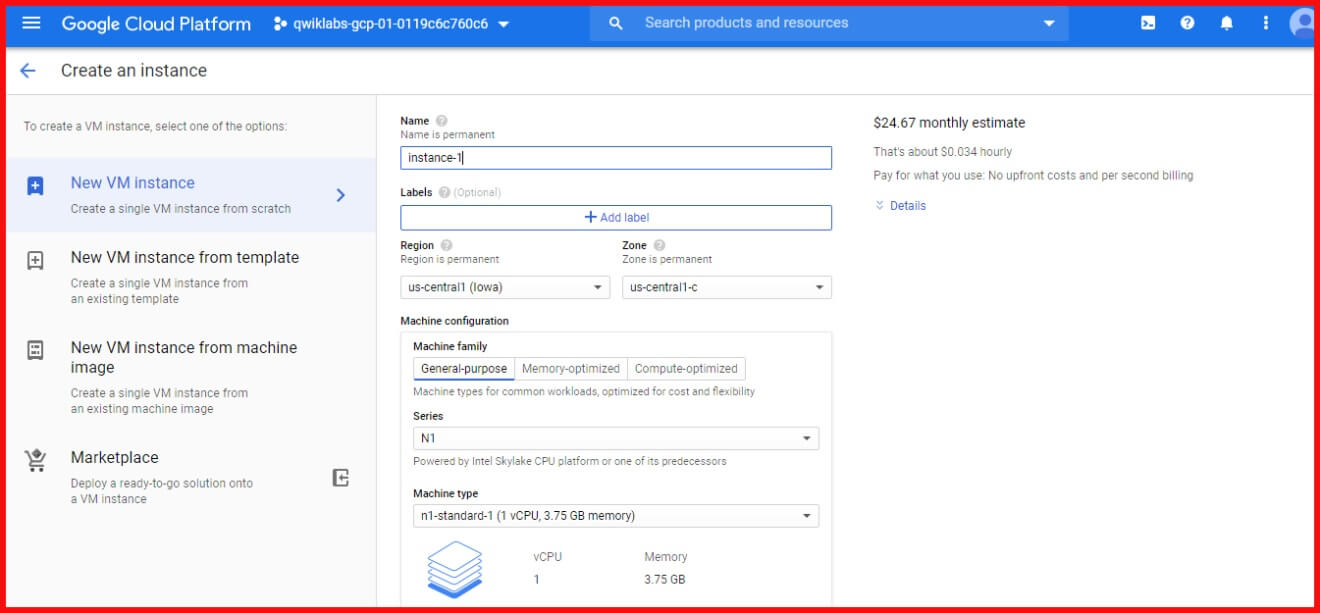
فقط في خانة Bot disk تختار خيار الوندوز كما تلاحظ في الصورة وتنقر على انشاء ال RDP
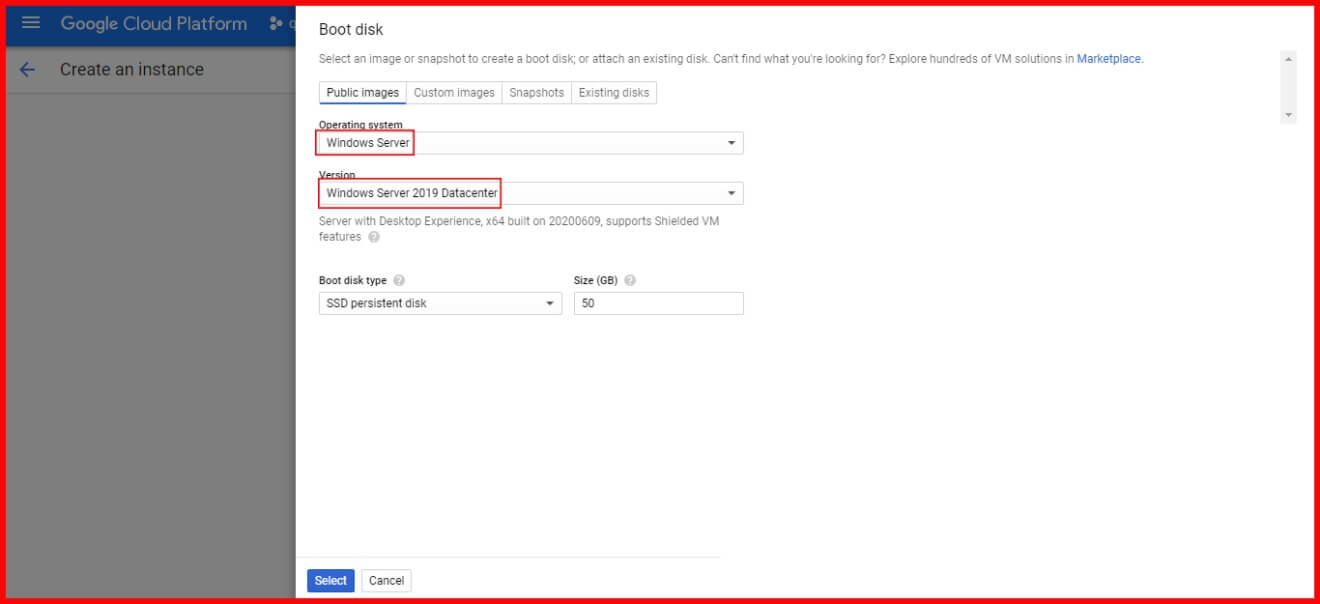
بعد انتهاء عملية الانشاء تقوم بجلب ال ip واسم المستخدم وكلمة السر وال ip سوف تجده قد ظهر لك و تنقر على set windows password لجلب اسم المستخدم وكلمة المرور
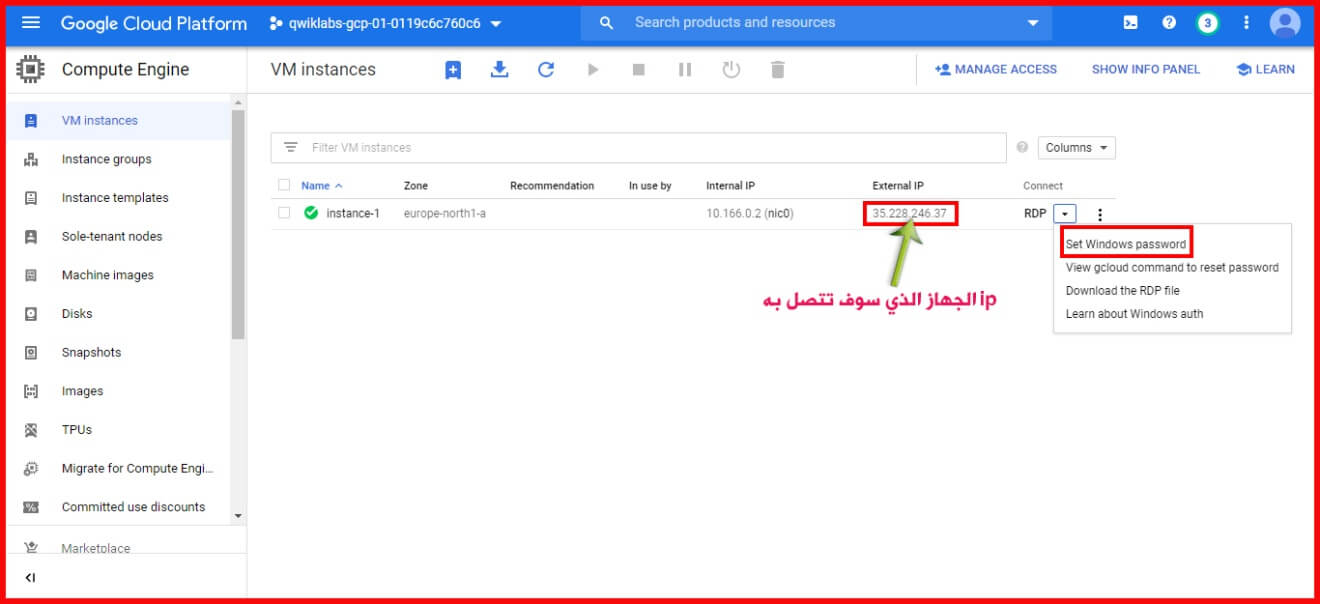
اولا سوف يظهر لك اسم المستخدم و بعد ذلك تقوم بحفظه وتنقر على set لكي تظهر كلمة السر

وبعد جلب جميع المعلومات للدخول تقوم بفتح Remote Desktop connection الخاصة بحسابك ووضع المعلومات كما هو معروف
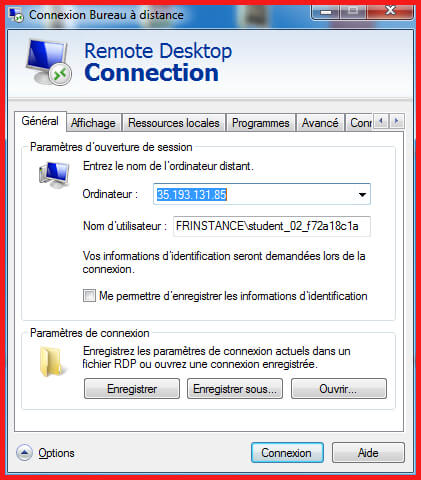
بعد ذلك سوف تدخل الى ال RD بنجاح